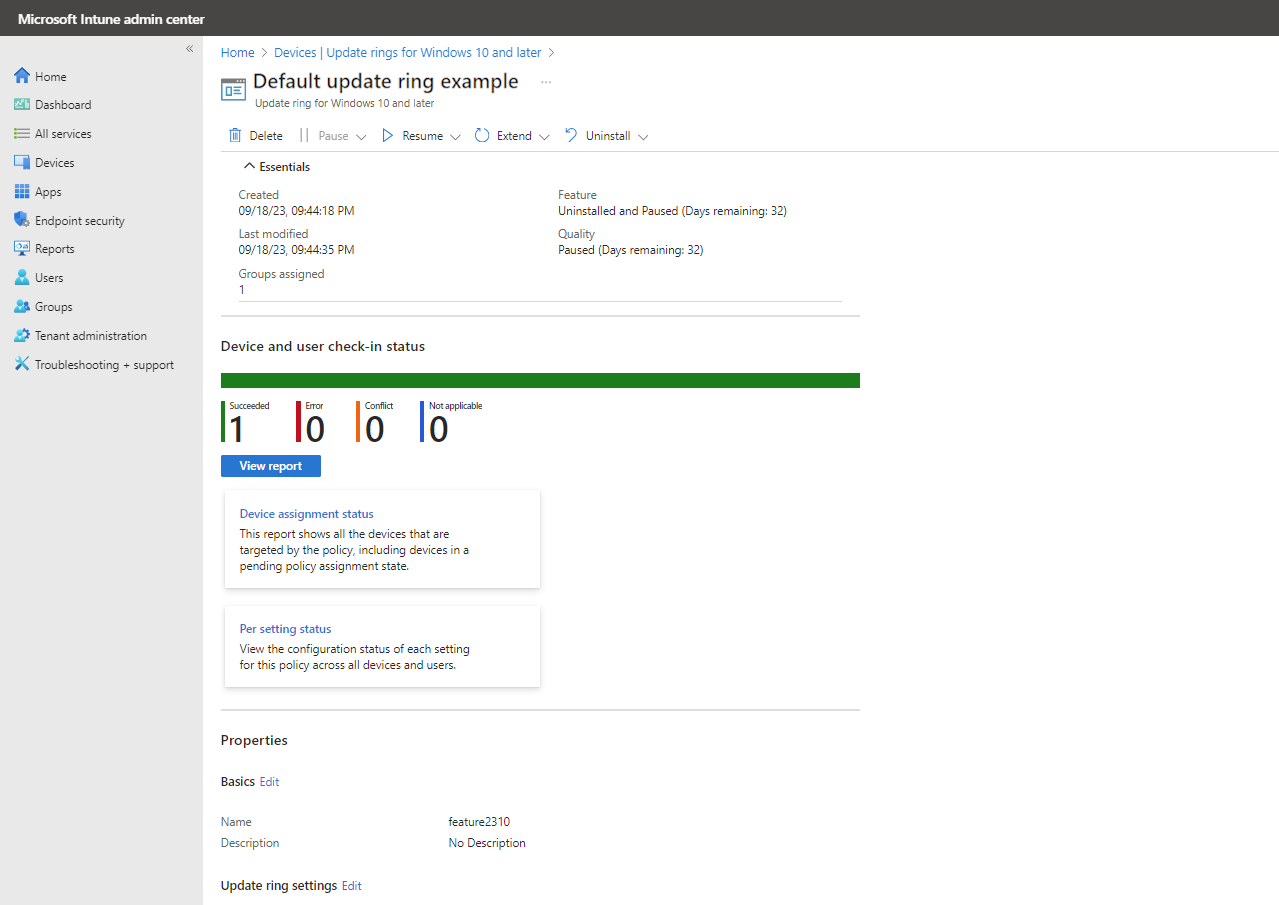Anillos de actualización para la directiva de Windows 10 y versiones posteriores en Intune
Cree anillos de actualización que especifiquen cómo y cuándo Windows como servicio actualiza sus dispositivos Windows 10/11 con actualizaciones de características y calidad. Con Windows 10/11, las nuevas actualizaciones de características y calidad incluyen el contenido de todas las actualizaciones anteriores. Siempre que haya instalado la última actualización, sabrá que los dispositivos Windows están al día. A diferencia de lo que ocurría con las versiones anteriores de Windows, ahora debe instalar la actualización completa en lugar de una parte de la misma.
Los anillos de actualización también se pueden usar para actualizar los dispositivos Windows 10 aptos para Windows 11. Para ello, al crear una directiva, use la configuración denominada Actualizar dispositivos con Windows 10 a la versión más reciente de Windows 11 y establézcala en Sí. Al usar los anillos de actualización para actualizar a Windows 11, los dispositivos instalarán la versión más reciente de Windows 11. Si más adelante vuelve a establecer la configuración de actualización en No, los dispositivos que no hayan comenzado la actualización no se iniciarán mientras los dispositivos que estén en proceso de actualización continúen llevándola a cabo. Los dispositivos que hayan completado la actualización permanecerán con Windows 11. Para obtener más información sobre la idoneidad, vea Especificaciones y requisitos del sistema para Windows 11 | Microsoft.
Los anillos de actualización de Windows son compatibles con las etiquetas de ámbitos. Puede usar etiquetas de ámbito con los anillos de actualización para filtrar y administrar los conjuntos de configuraciones que usa.
Requisitos previos
Se deben cumplir los siguientes requisitos previos para usar anillos de Windows Update para dispositivos Windows 10/11 en Intune.
Los dispositivos deben tener acceso a los puntos de conexión. Para obtener una lista detallada de los puntos de conexión necesarios para el servicio asociado enumerados aquí, consulte Puntos de conexión de red.
Los dispositivos deben ejecutar Windows 10 versión 1607 o posterior, o Windows 11.
Nota:
Aunque no es necesario para configurar Windows Update para empresas, si el servicio Asistente de inicio de sesión de cuentas de Microsoft (wlidsvc) está desactivado, Windows Update no ofrece actualizaciones de características a los dispositivos que ejecutan Windows 10 1709 o posterior, o Windows 11. Para obtener más información, consulte Las actualizaciones de características no se ofrecen pero sí otras actualizaciones.
Los dispositivos deben ser una de las siguientes ediciones compatibles de Windows:
Windows 10/11 Pro
Windows 10/11 Enterprise
Windows 10/11 IoT Enterprise
Windows 10/11 Education
Windows 10/11 Team: para dispositivos Surface Hub
Windows Holographic for Business: Windows Holographic for Business admite un subconjunto de configuraciones para las actualizaciones de Windows, entre las que se incluyen:
- Comportamiento de las actualizaciones automáticas
- Actualizaciones de productos de Microsoft
- Canal de servicio: cualquier compilación de actualización que esté disponible con carácter general.
Para más información, consulte Administración de Windows Holographic.
Windows 10/11 Enterprise LTSC e IoT Enterprise LTSC- LTSC se admiten para las actualizaciones de calidad, pero no para las actualizaciones de características. Como resultado, no se admiten los siguientes controles de anillo para LTSC:
- Pausar las actualizaciones de Características
- Período de aplazamiento de actualización de características (días)
- Establecer el período de desinstalación de la actualización de características (de 2 a 60 días)
- Habilitar las compilaciones de versión preliminar, que incluyen las siguientes opciones de compilación:
- Windows Insider: Versión preliminar
- Canal beta
- Canal de desarrollo
- Use la configuración de fecha límite para las actualizaciones de Características.
Limitaciones de los dispositivos unidos al área de trabajo
Los anillos de actualización de Intune para Windows 10 y versiones posteriores requieren el uso de Windows Update para empresas (WUfB), que admite dispositivos unidos a workplace (WPJ). Sin embargo, los siguientes tipos de directivas de Windows Update de Intune usan WUfB y el servicio de implementación de Windows Update for Business (WUfB ds), que proporciona funcionalidades adicionales que no se admiten para dispositivos WPJ.
- Actualizaciones de controladores para Windows 10 y versiones posteriores
- Actualizaciones de características para Windows 10 y versiones posteriores
- Actualizaciones de Novedades de calidad para Windows 10 y versiones posteriores (también conocidas como actualizaciones rápidas)
Para obtener más información sobre las limitaciones de WPJ para las directivas de Windows Update de Intune, consulte Limitaciones de directivas para dispositivos unidos a Workplace en Administrar Windows 10 y Windows 11 actualizaciones de software en Intune.
Crear y asignar anillos de actualización
Inicie sesión en el Centro de administración de Microsoft Intune.
Seleccionar Dispositivos>Anillos de Windows Update>para Windows 10 y posteriores>Crear perfil.
En Datos básicos, indique un nombre, una descripción (opcional), y luego, seleccione Siguiente.
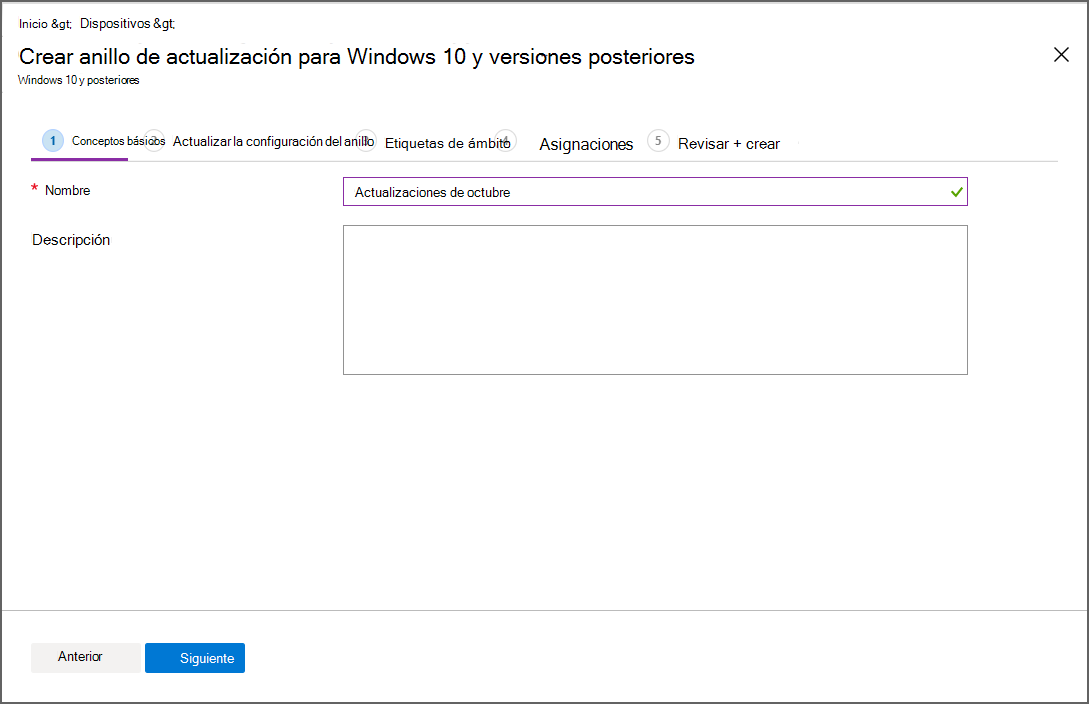
En Configuración del anillo de actualización, configure los valores según sus necesidades empresariales. Para información sobre la configuración disponible, consulte Configuración de Windows Update. Después de configurar las opciones Actualizar y Experiencia del usuario, seleccione Siguiente.
En Etiquetas de ámbito, seleccione + Seleccionar etiquetas de ámbito para abrir el panel Seleccionar etiquetas si quiere aplicarlas al anillo de actualización. Elija una o más etiquetas y, después, haga clic en Seleccionar para agregarlas al anillo de actualización y volver al panel Etiqueta de ámbito.
Cuando esté listo, seleccione Siguiente para avanzar a Asignaciones.
Nota:
Al configurar o editar directivas de Intune, es posible que algunos tipos de directivas no muestren la página de configuración Etiquetas de ámbito si no hay etiquetas de ámbito definidas personalizadas para el inquilino. Si no ve la opción Etiqueta de ámbito, asegúrese de que se haya definido al menos una etiqueta además de la etiqueta de ámbito predeterminada.
En Asignaciones, seleccione + Seleccionar grupos para incluir y, después, asigne el anillo de actualización a uno o varios grupos. Use + Seleccionar grupos para excluir para ajustar la asignación. Seleccione Siguiente para continuar.
En la mayoría de los casos, se recomienda implementar anillos de actualización en grupos de dispositivos. El uso de grupos de dispositivos se alinea con nuestras instrucciones para implementar actualizaciones de características y elimina la necesidad de que un usuario inicie sesión en un dispositivo antes de que se pueda aplicar la directiva.
En Revisar + crear, revise la configuración y, a continuación, seleccione Crear cuando esté listo para guardar el anillo de actualización de Windows. El nuevo anillo de actualización se muestra en la lista de anillos de actualización.
Administrar los anillos de Windows Update
En el portal, vaya a Dispositivos> anillos deWindows>Update para Windows 10 y versiones posteriores y seleccione la directiva de anillo que desea administrar. Intune muestra detalles similares a los siguientes para la directiva seleccionada:
Esta vista incluye:
Acciones de directiva: use las siguientes opciones cerca de la parte superior de la vista de directivas para administrar la directiva de anillo de actualización:
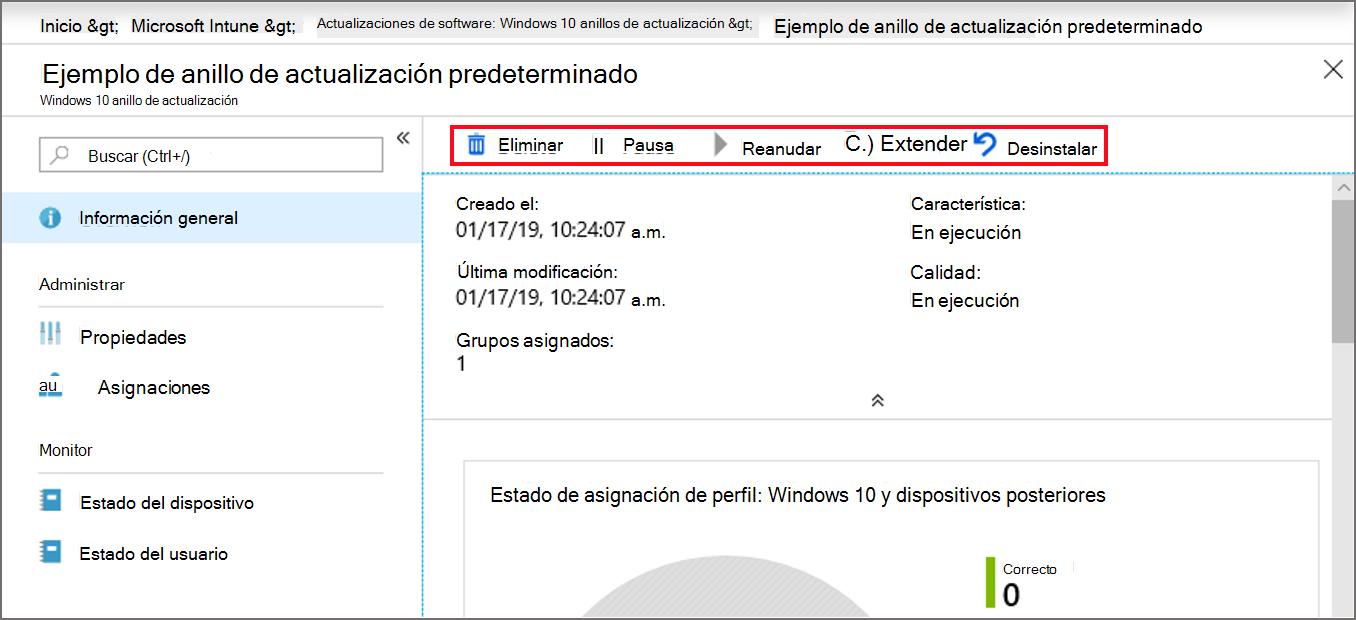
Esta vista también incluye:
Aspectos básicos: una lista de detalles sobre la directiva, incluidos cuándo se creó, modificó por última vez y un recuento de grupos asignados a la directiva.
Estado de protección de dispositivos y usuarios: la vista de informe predeterminada para esta directiva. Además de esta vista predeterminada, están disponibles los siguientes detalles y opciones del informe:
Ver informe: un botón abre una vista de informe más detallada para el estado de protección de dispositivos y usuarios.
Dos iconos de informe adicionales: puede seleccionar los iconos de los informes siguientes para ver detalles adicionales:
- Estado de asignación de dispositivos: este informe muestra todos los dispositivos destinados a la directiva, incluidos los dispositivos en un estado de asignación de directiva pendiente.
- Por estado de configuración : vea el estado de configuración de cada configuración de esta directiva en todos los dispositivos y usuarios.
Para obtener más información sobre esta vista de informe, vea Informes de anillos de actualización para Windows 10 y directivas posteriores.
Propiedades: vea los detalles de cada página de configuración de la directiva, incluida una opción para editar cada área de la directiva.
Acciones de directiva
Delete
Seleccione Eliminar para dejar de aplicar la configuración del anillo de actualización de Windows seleccionado. Al eliminar un anillo se elimina su configuración de Intune, de modo que Intune ya no aplica ni impone esa configuración.
Eliminar un anillo de Intune no modifica la configuración de los dispositivos que tenían asignado el anillo de actualización. En lugar de eso, el dispositivo conserva la configuración actual. Los dispositivos no mantienen un registro histórico de su configuración anterior. Los dispositivos también pueden recibir configuraciones de otros anillos de actualización adicionales que permanecen activos.
Para eliminar un anillo
- Mientras ve la página de información general de un anillo de actualización, seleccione Eliminar.
- Seleccione Aceptar.
Pausa
Seleccione Pausar para evitar que los dispositivos asignados reciban actualizaciones de características o de calidad durante un máximo de 35 días a partir del momento en que se pausa el anillo. Una vez transcurridos los días máximos, la función de pausa caduca automáticamente y el dispositivo busca en Windows Updates las actualizaciones aplicables. Luego de este escaneo, puede volver a pausar las actualizaciones. Si reanuda un anillo de actualización en pausa y luego vuelve a pausarlo, el período de pausa se restablece en 35 días.
Para pausar un anillo
- Mientras ve la página de información general de un anillo de actualización, seleccione Pausar.
- Seleccione Característica o Calidad para pausar ese tipo de actualización y seleccione Aceptar.
- Después de pausar un tipo de actualización, puede volver a seleccionar Pausar para pausar el otro tipo de actualización.
Cuando se pausa un tipo de actualización, el panel Información genera de ese anillo muestra cuántos días quedan antes de que se reanude ese tipo de actualización.
Importante
Una vez que emite un comando de pausa, los dispositivos reciben este comando la próxima vez que se registren en el servicio. Es posible que antes de que se registren, instalen una actualización programada. Además, si un dispositivo de destino está apagado cuando se emite el comando de pausa, al encenderse, podría descargar e instalar actualizaciones programadas antes de que se compruebe con Intune.
Resume
Mientras un anillo de actualización está en pausa, puede seleccionar Reanudar para reactivar las actualizaciones de características y de calidad de ese anillo. Una vez que reanuda un anillo de actualización, puede volver a ponerlo en pausa.
Para reanudar un anillo
- Mientras ve la página de información general de un anillo de actualización en pausa, seleccione Reanudar.
- En las opciones disponibles, seleccione si quiere reanudar las actualizaciones de características o de calidad y, luego, seleccione Aceptar.
- Después de reanudar un tipo de actualización, puede volver a seleccionar Reanudar para reanudar el otro tipo de actualización.
Extend
Mientras un anillo de actualización está en pausa, puede seleccionar Extender para restablecer el período de pausa tanto de las actualizaciones de características como de calidad de ese anillo de actualización en 35 días.
Para extender el período de pausa de un anillo
- Mientras ve la página de información general de un anillo de actualización en pausa, seleccione Extender.
- Seleccione entre las opciones disponibles para reanudar las actualizaciones de Características o de Calidad, y luego, seleccione Aceptar.
- Después de extender la pausa de un tipo de actualización, puede volver a seleccionar Extender para extender el otro tipo de actualización.
Desinstalar
Un administrador de Intune puede usar Desinstalar para desinstalar (revertir) la actualización de características o la actualización de calidad más reciente para un anillo de actualización activo o en pausa. Después de desinstalar un tipo, puede desinstalar el otro. Intune no admite ni administra la capacidad de los usuarios para desinstalar actualizaciones.
Importante
Cuando se usa la opción de Desinstalar, Intune pasa inmediatamente la solicitud de desinstalación a los dispositivos.
- Los dispositivos Windows inician la eliminación de actualizaciones en cuanto reciben el cambio en la directiva de Intune. La eliminación de la actualización no se limita a las programaciones de mantenimiento, incluso cuando están configuradas como parte del anillo de actualización.
- Si la eliminación de la actualización requiere un reinicio del dispositivo, el dispositivo se reinicia sin ofrecer a los usuarios del dispositivo una opción de retraso.
Para que la desinstalación se realice correctamente:
- Un dispositivo debe ejecutar la actualización de Windows 10 de abril de 2018 (versión 1803) o posterior, o Windows 11.
Un dispositivo debe tener instalada la actualización más reciente. Dado que las actualizaciones son acumulativas, los dispositivos que instalen la última actualización tendrán la actualización de características y calidad más reciente. Un ejemplo de cuándo puede usar esta opción es para revertir la última actualización en caso de que descubra un problema de rotura en sus máquinas Windows.
Cuando realice la desinstalación, debe tener en cuenta lo siguiente:
La desinstalación de una actualización de característica o de calidad solo está disponible para el canal de servicio en el que se encuentra el dispositivo.
El uso de la desinstalación para las actualizaciones de características o de calidad activa una directiva para restaurar la actualización anterior en sus máquinas Windows.
En un dispositivo con Windows 10/11, después de que una actualización de calidad se revierta con éxito, los usuarios del dispositivo siguen viendo la actualización en la lista de la configuración de Windows Historial>de >actualizaciones.
Cuando se inicia una desinstalación de actualizaciones de características o de calidad en un anillo de actualización, Intune también pausa las actualizaciones del mismo tipo en ese anillo de actualización.
Una vez que la pausa de la actualización de la característica o la calidad transcurre en un anillo de actualización, los dispositivos volverán a instalar las actualizaciones de calidad o características desinstaladas anteriormente, si siguen estando vigentes.
La desinstalación no se realizará correctamente cuando se aplicó la actualización de características mediante un paquete de habilitación. Un paquete de habilitación es la forma más común de actualizar los dispositivos a Windows 10 22H2 desde Windows 10 2004, 20H2 y 21H2 a través de Windows Update para empresas. Para obtener más información sobre los paquetes de habilitación, consulte KB5015684: Actualización destacada a Windows 10, versión 22H2 mediante un paquete de habilitación: Soporte técnico de Microsoft. Para más información sobre el uso de un script para desinstalar paquetes de habilitación, consulte Desinstalación de actualizaciones de Windows en dispositivos administrados mediante Intune.
En el caso de las actualizaciones de funciones específicamente, el tiempo que se puede desinstalar la actualización está limitado de 2 a 60 días. Este periodo se configura mediante los anillos de actualización Configuración de actualización Establecer periodo de desinstalación de las actualizaciones de características (2 - 60 días). No puede revertir una actualización de características que se haya instalado en un dispositivo después de que la actualización se haya instalado durante más tiempo que el período de desinstalación configurado.
Por ejemplo, considere un anillo de actualización con un período de desinstalación de la actualización de características de 20 días. A los 25 días decide revertir la última actualización de características y usar la opción Desinstalar. Los dispositivos que instalaron la actualización de características hace más de 20 días no pueden desinstalarla ya que quitaron los bits necesarios como parte de su mantenimiento. Pero los dispositivos que solo han instalado la actualización de características hace un máximo de 19 días pueden desinstalarla si se registran correctamente para recibir el comando de desinstalación antes de superar el período de desinstalación de 20 días.
Para más información sobre las directivas de Windows Updates, consulte Update CSP (CSP de actualización) en la documentación de administración de clientes de Windows.
Para desinstalar la actualización más reciente de Windows
- Mientras ve la página de información general de un anillo de actualización en pausa, seleccione Desinstalar.
- Seleccione entre las opciones disponibles para desinstalar las actualizaciones de Características o de Calidad, y luego, seleccione Aceptar.
- Después de activar la desinstalación de un tipo de actualización, puede volver a seleccionar Desinstalar para desinstalar el otro tipo de actualización.
Validación e informes
Existen varias opciones para obtener informes detallados sobre las actualizaciones de Windows 10/11 con Intune. Para obtener más información sobre los informes de los anillos de actualización, incluidos los detalles de la vista predeterminada y los iconos de informe adicionales, consulte Informes de Windows Update.
Siguientes pasos
- Usar las actualizaciones de características de Windows en Intune
- Usar los informes de compatibilidad de Windows Update
- Uso de informes de Windows Update para actualizaciones de Windows
- Vea también Windows Autopatch en el contenido de implementación de Windows para obtener una solución alternativa.
Comentarios
Próximamente: A lo largo de 2024 iremos eliminando gradualmente GitHub Issues como mecanismo de comentarios sobre el contenido y lo sustituiremos por un nuevo sistema de comentarios. Para más información, vea: https://aka.ms/ContentUserFeedback.
Enviar y ver comentarios de